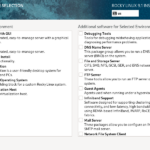리눅스 / 명령어 / sftp
SFTP(SSH File Transfer Protocol)는 파일을 안전하게 전송하기 위해 SSH 프로토콜을 사용하는 명령어이다.
연결
# sftp root@192.168.3.202
- 192.168.3.202에 root 계정으로 접속한다. root 게정의 사용자 디렉토리(/root)로 연결된다.
# sftp root@192.168.3.202:/temp
- 192.168.3.202에 root 계정으로 접속한다. /temp 디렉토리로 연결된다.
연결 끊기
sftp> quit
업로드
sftp> put a.txt
- a.txt 파일을 업로드한다.
sftp> put *.txt
- 현재 로컬 디렉토리 안에 있는 모든 txt 파일을 업로드한다.
sftp> put -r abc
- abc 디렉토리를 업로드한다.
다운로드
sftp> get a.txt
- a.txt 파일을 다운로드한다.
sftp> get *.txt
- 현재 원격 디렉토리 안에 있는 모든 txt 파일을 다운로드한다.
sftp> get -r abc
- abc 디렉토리를 다운로드한다.
기타 명령어
보통 명령어는 원격 컴퓨터 기준이다. 로컬 컴퓨터 기준으로 명령하려면 명령어 앞에 l을 붙인다.
- pwd : 원격 컴퓨터 현재 디렉토리
- lpwd : 로컬 컴퓨터 현재 디렉토리
- ls : 원격 컴퓨터 디렉토리와 파일 목록
- lls : 로컬 컴퓨터 디렉토리와 파일 목록
- cd : 원격 컴퓨터에서 디렉토리 변경
- lcd : 로컬 컴퓨터에서 디렉토리 변경